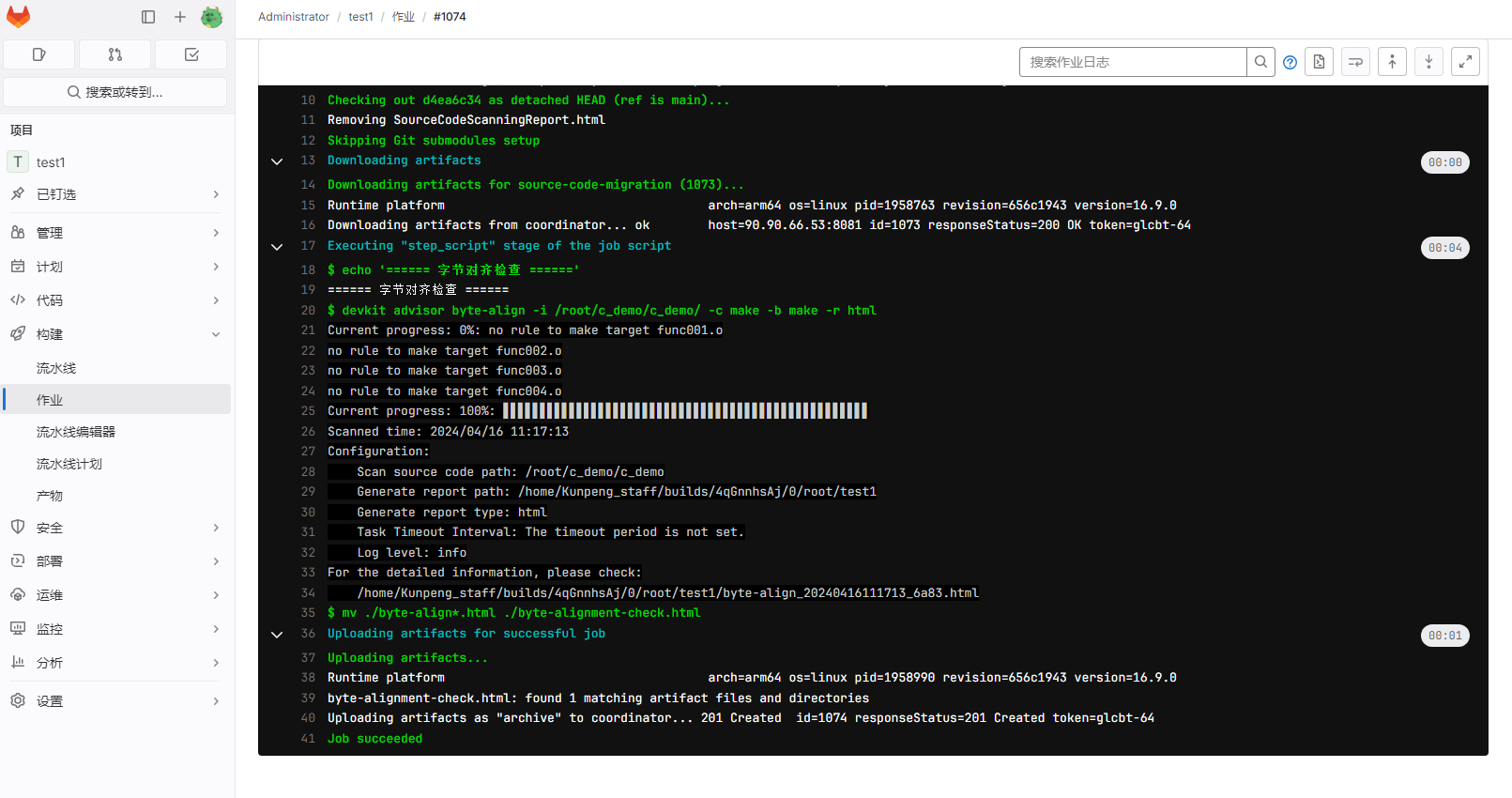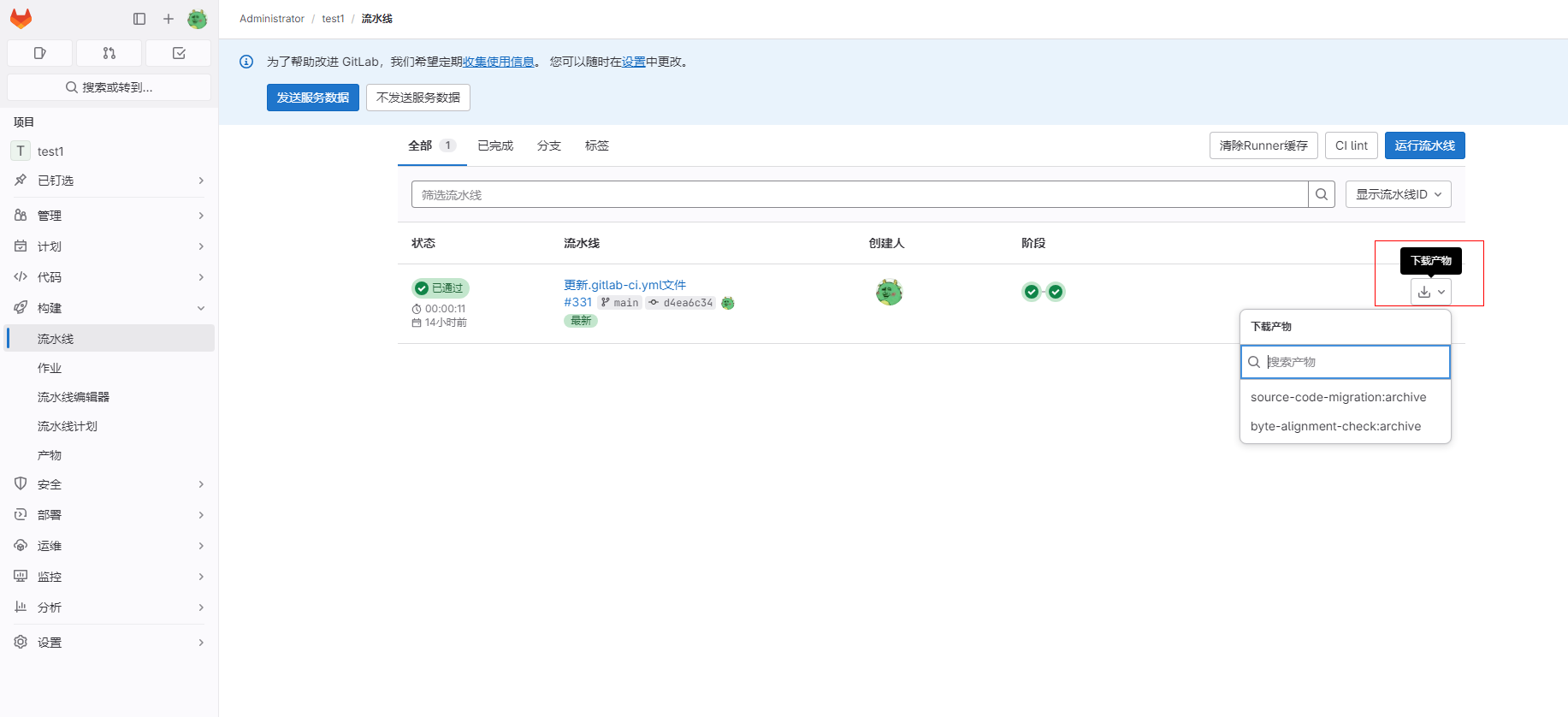创建任务
- 创建流水线。进入GitLab主页,在左上角单击
 ,选择“新建项目/仓库”。
,选择“新建项目/仓库”。
图1 创建GitLab项目1
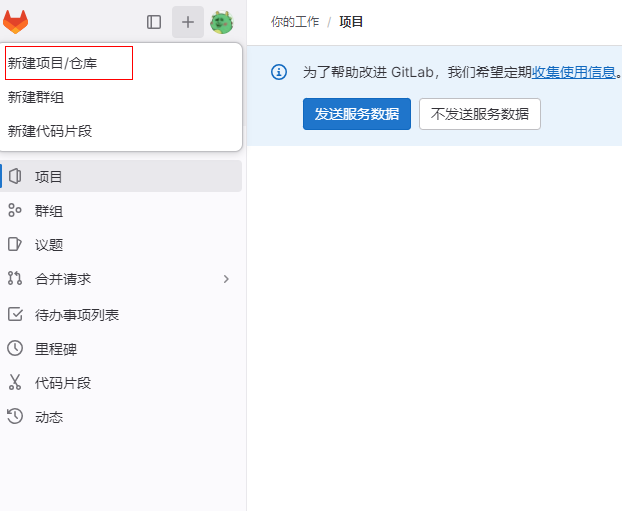
- 打开新建项目页面,单击“创建空白项目”,打开创建空白项目页面,填写项目名称,选择root用户,单击“新建项目”。
图2 创建GitLab项目2
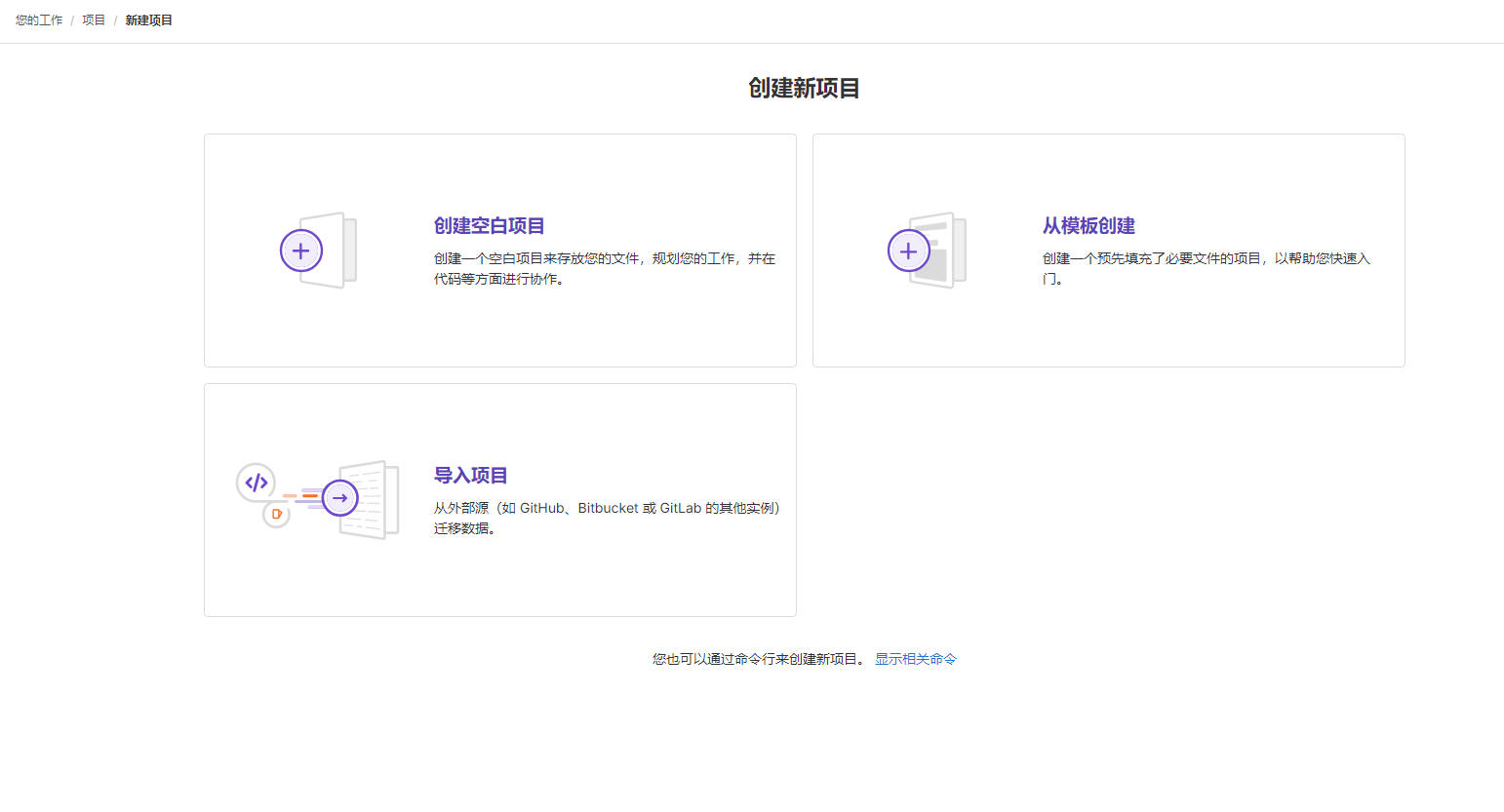
图3 创建GitLab项目3
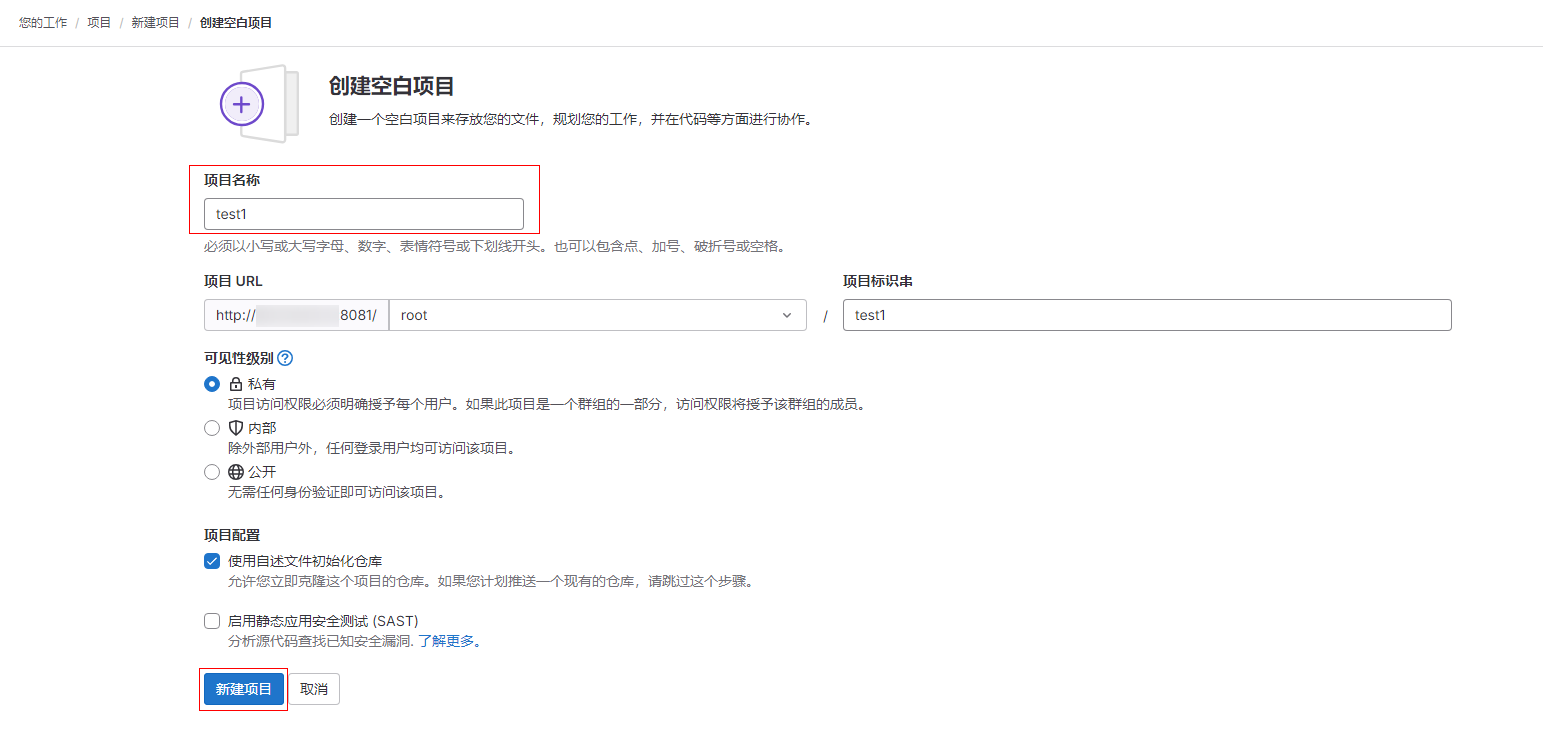
- 打开已创建的项目,在左侧树单击“构建 > 流水线编辑器”,将脚本样例复制到流水线编辑框中,最后单击“提交更改”。
图4 编辑脚本样例
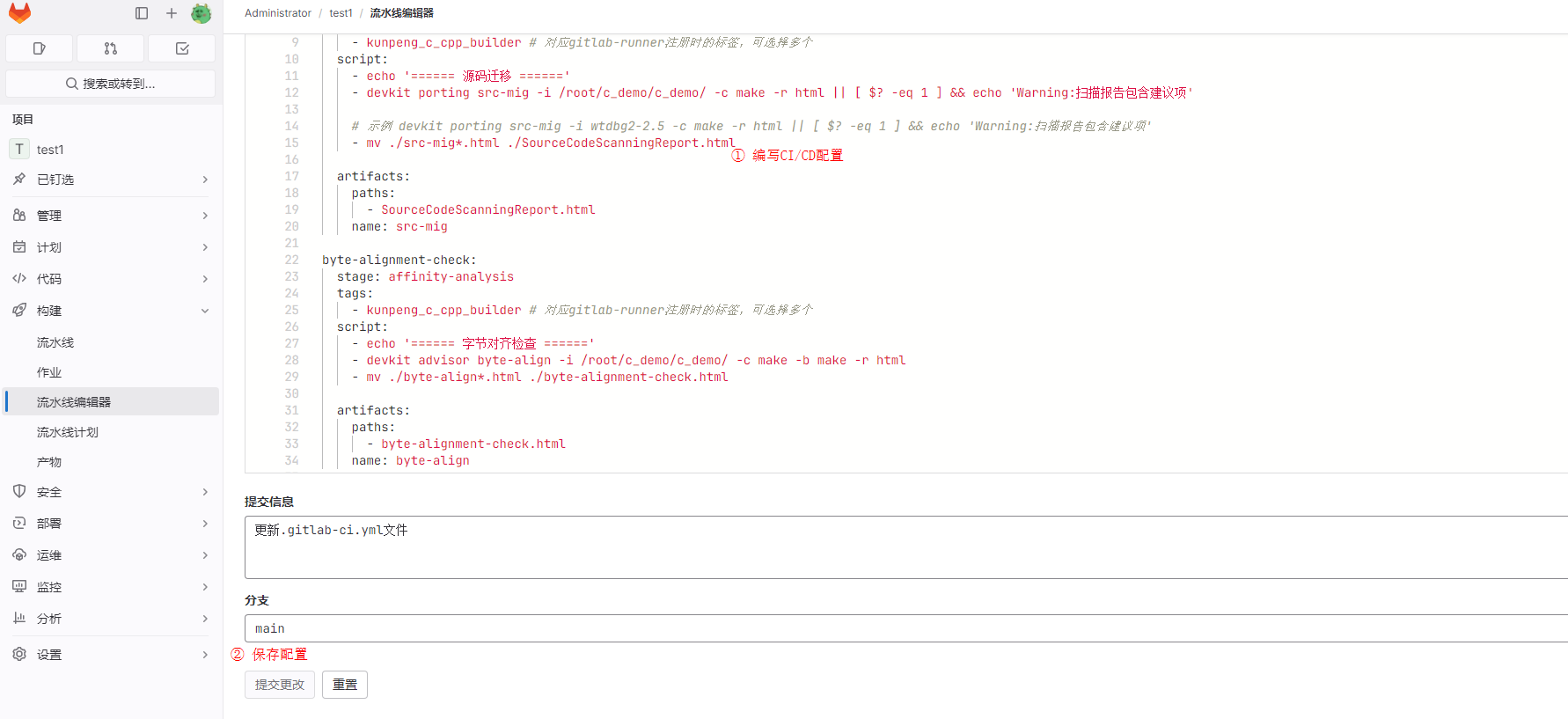
- 在左侧树单击“构建 > 流水线”,页面右上角单击“运行流水线”,打开运行流水线页面。
图5 运行流水线1
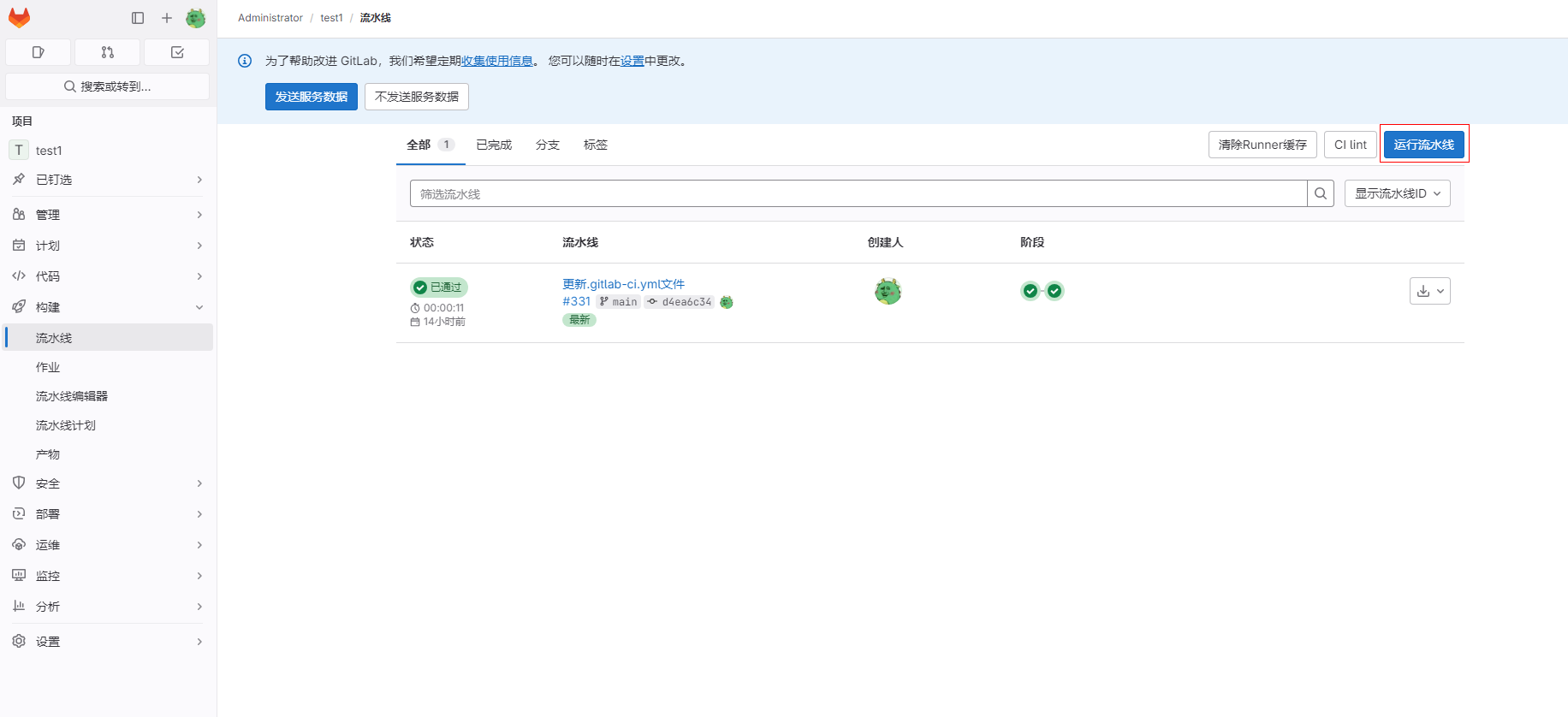
- 填写分支以及运行变量,运行当前流水线。执行成功后,左侧树选择“构建 > 作业”,查看流水线输出。
图6 运行流水线2
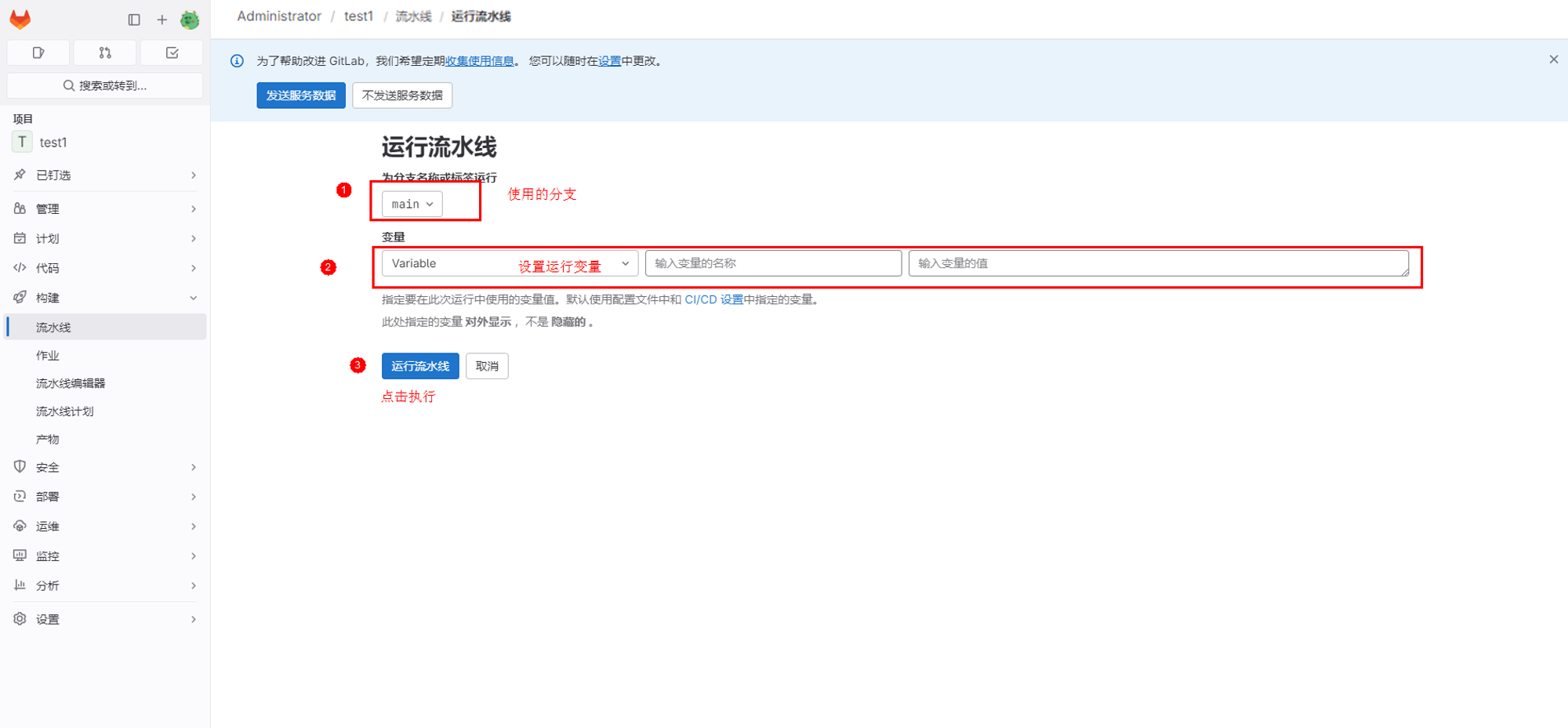
图7 查看流水线输出
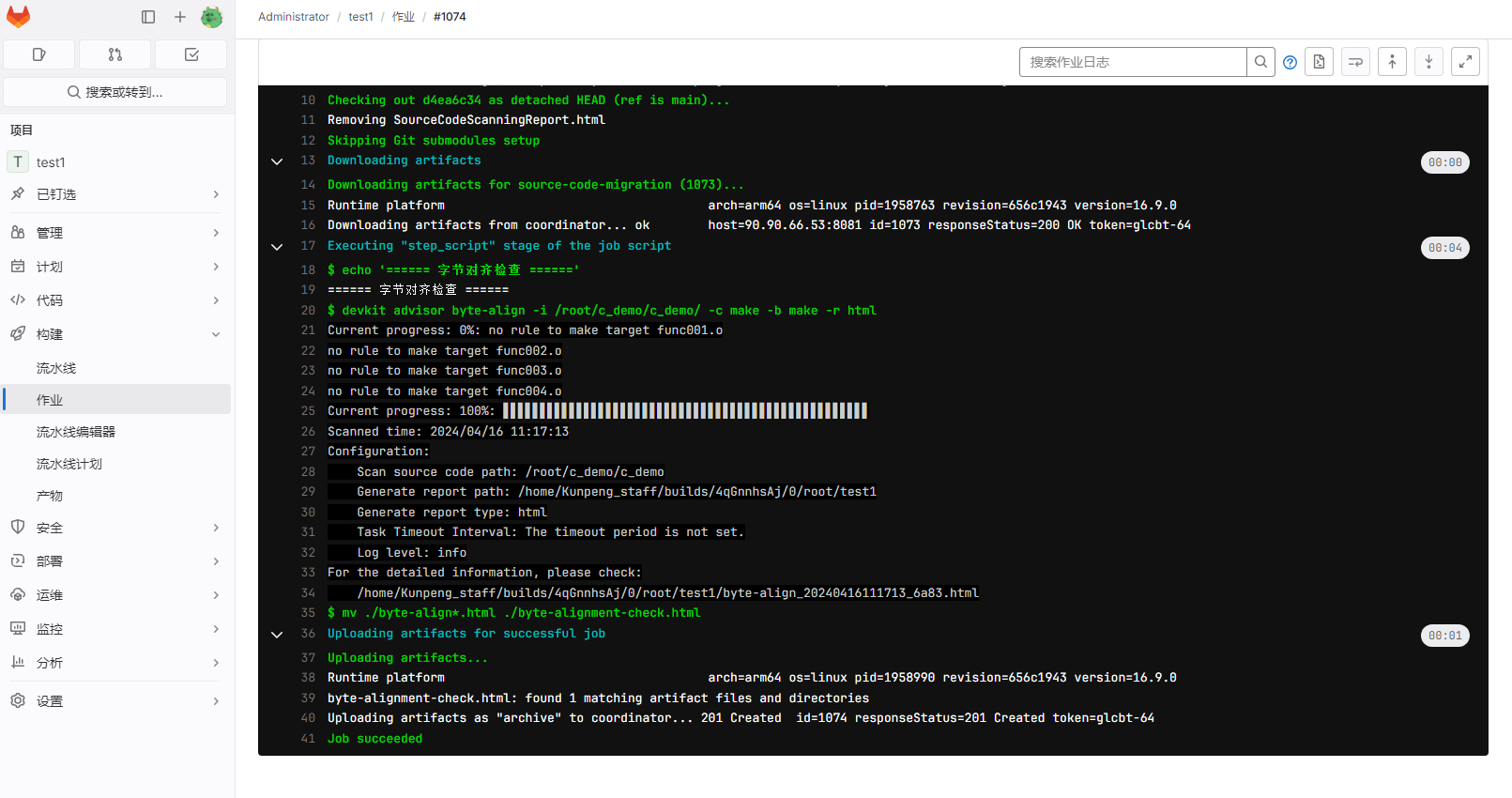
- 在流水线页面,单击“下载产物”,显示当前项目已有的报告,单击报告名称可下载报告。或者在产物页面,也可下载对应的项目报告。
图8 下载报告
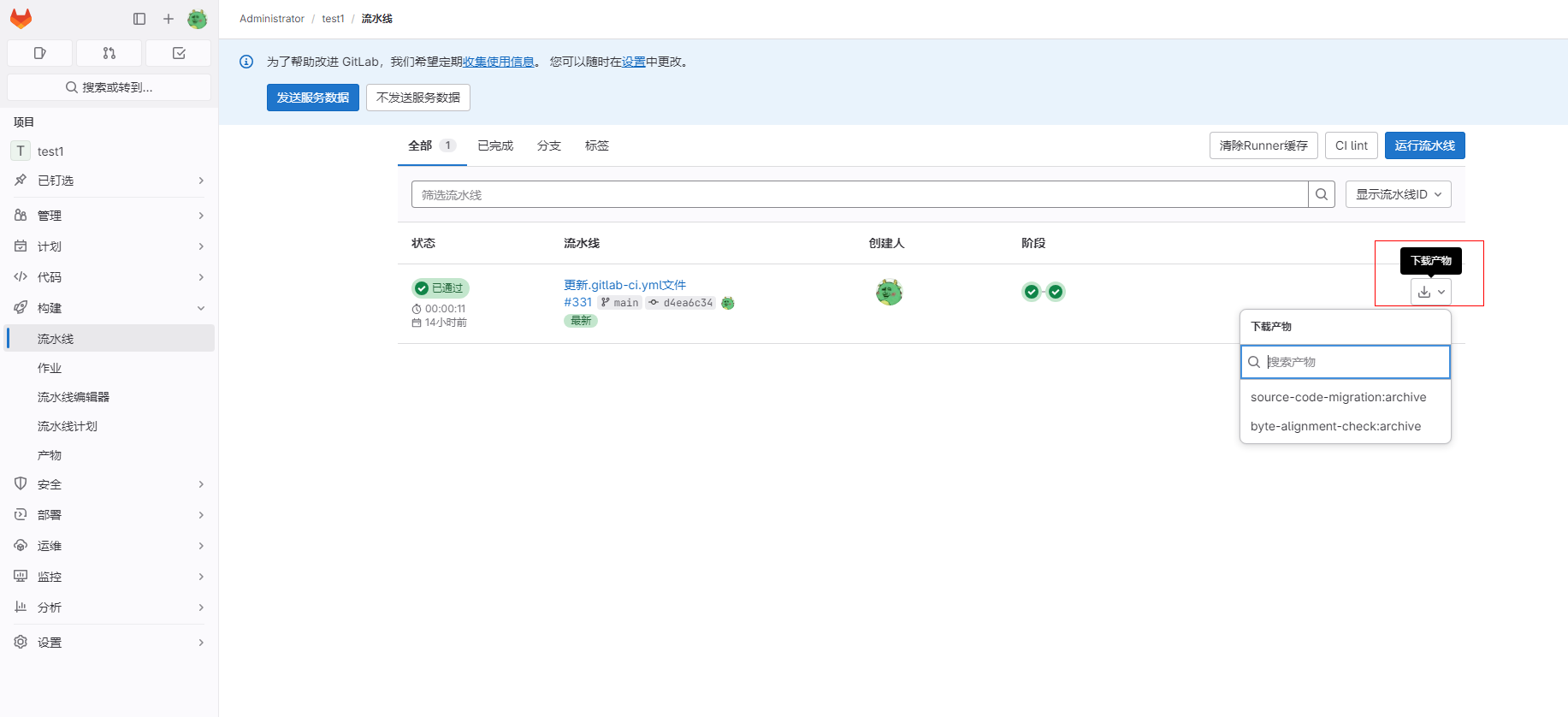
GitLab流水线扫描门禁代码示例
stages:
- build
- migrating-applications
- affinity-analysis
source-code-migration:
stage: migrating-applications
tags:
- kunpeng_scanner # 对应gitlab-runner注册时的标签,可选择多个
script:
- echo '====== 源码迁移 ======'
- devkit porting src-mig -i /root/c_demo/c_demo/ -c make -r html || [ $? -eq 1 ] && echo 'Warning:扫描报告包含建议项'
# 示例 devkit porting src-mig -i wtdbg2-2.5 -c make -r html || [ $? -eq 1 ] && echo 'Warning:扫描报告包含建议项'
- mv ./src-mig*.html ./SourceCodeScanningReport.html
artifacts:
paths:
- SourceCodeScanningReport.html
name: src-mig
byte-alignment-check:
stage: affinity-analysis
tags:
- kunpeng_scanner # 对应gitlab-runner注册时的标签,可选择多个
script:
- echo '====== 字节对齐检查 ======'
- devkit advisor byte-align -i /root/c_demo/c_demo/ -c make -b make -r html
- mv ./byte-align*.html ./byte-alignment-check.html
artifacts:
paths:
- byte-alignment-check.html
name: byte-align
 ,选择“新建项目/仓库”。
图1 创建GitLab项目1
,选择“新建项目/仓库”。
图1 创建GitLab项目1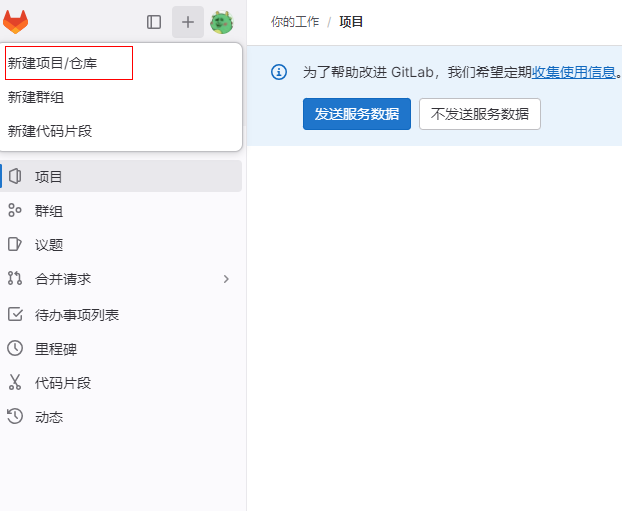
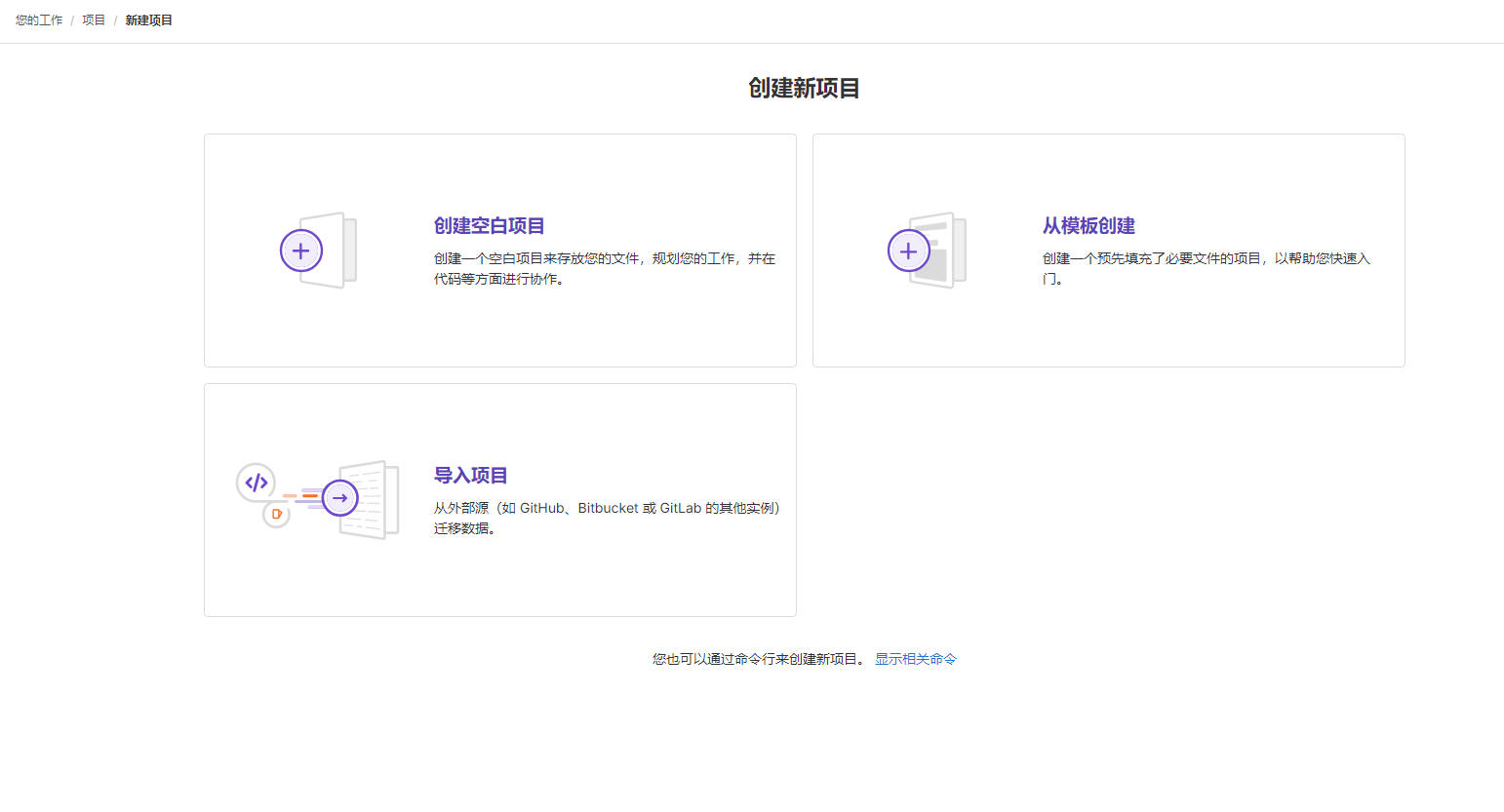 图3 创建GitLab项目3
图3 创建GitLab项目3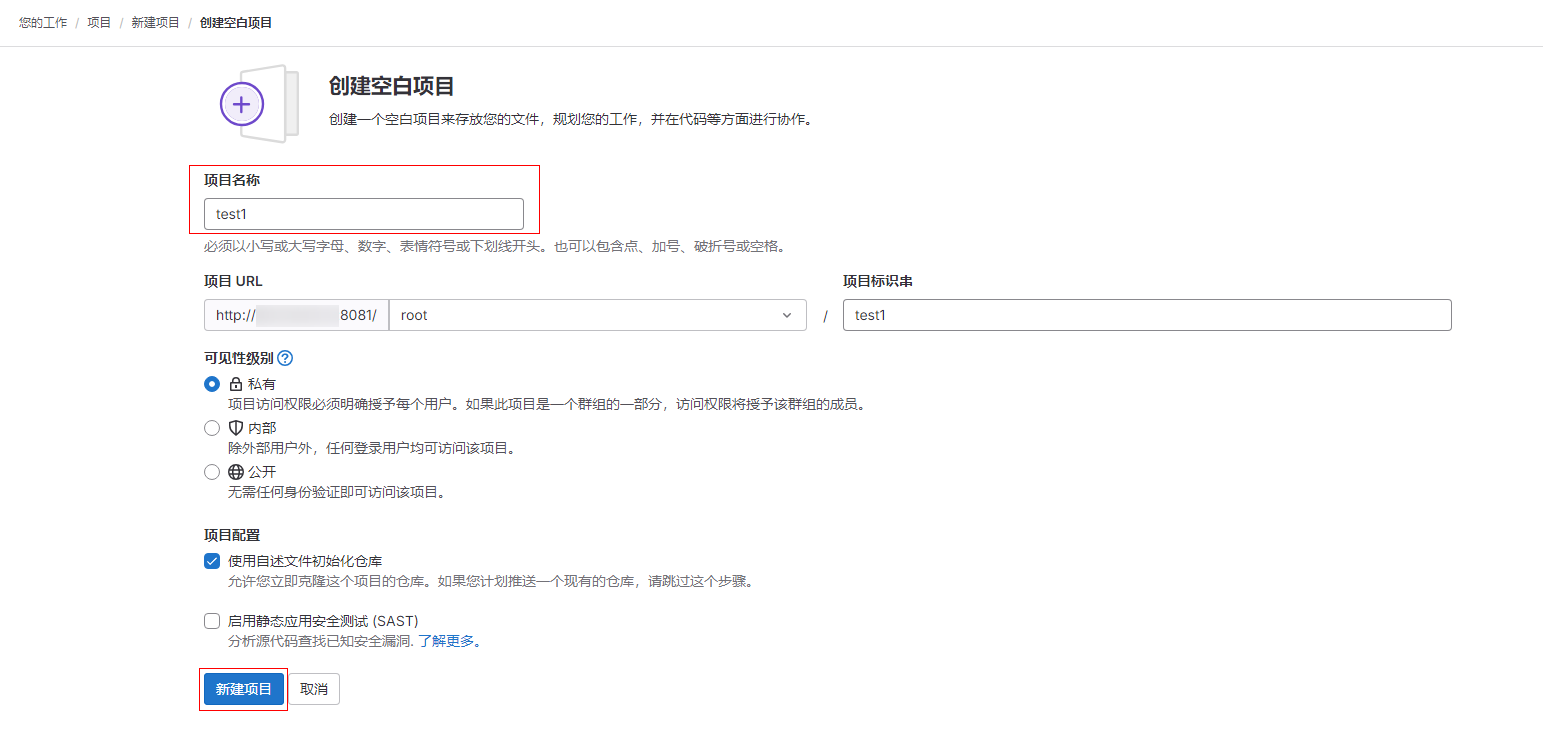
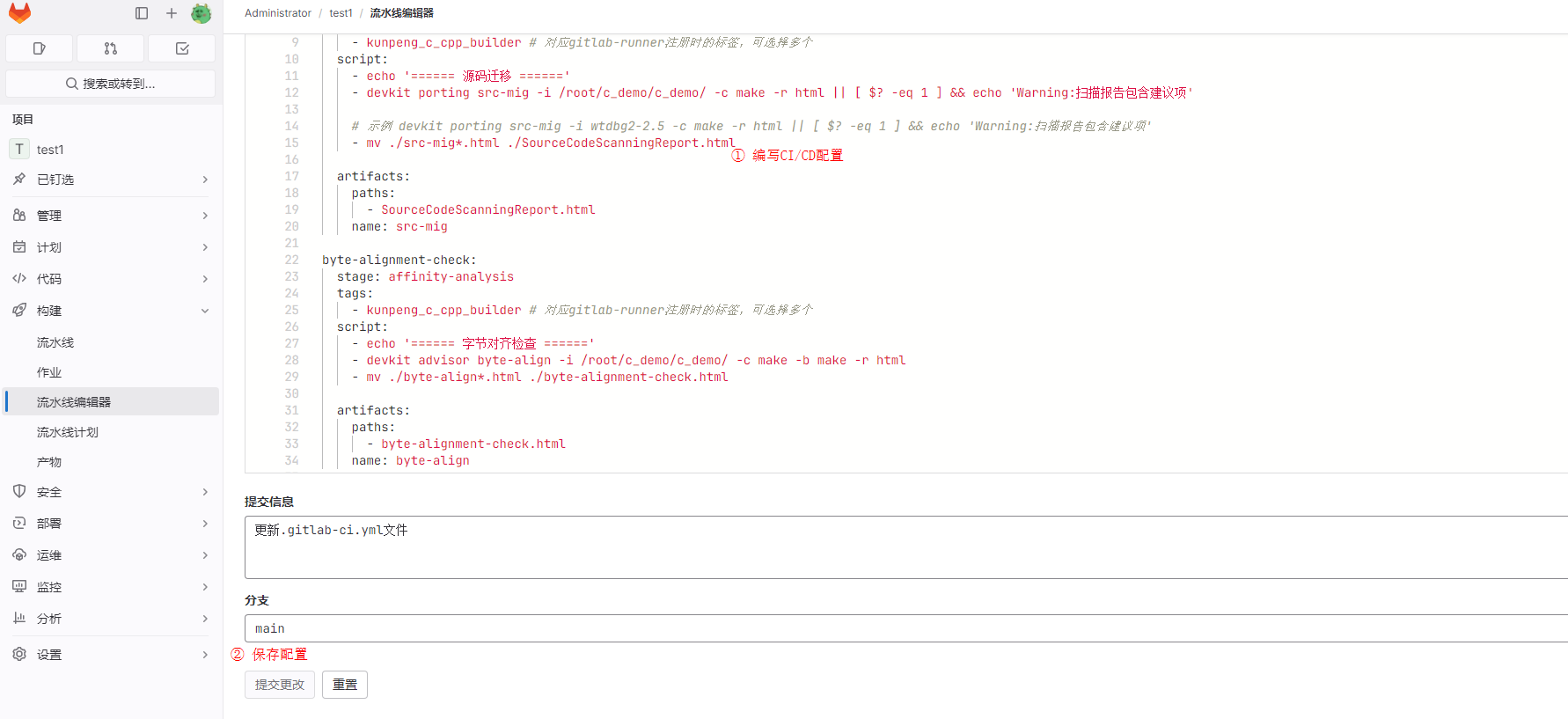
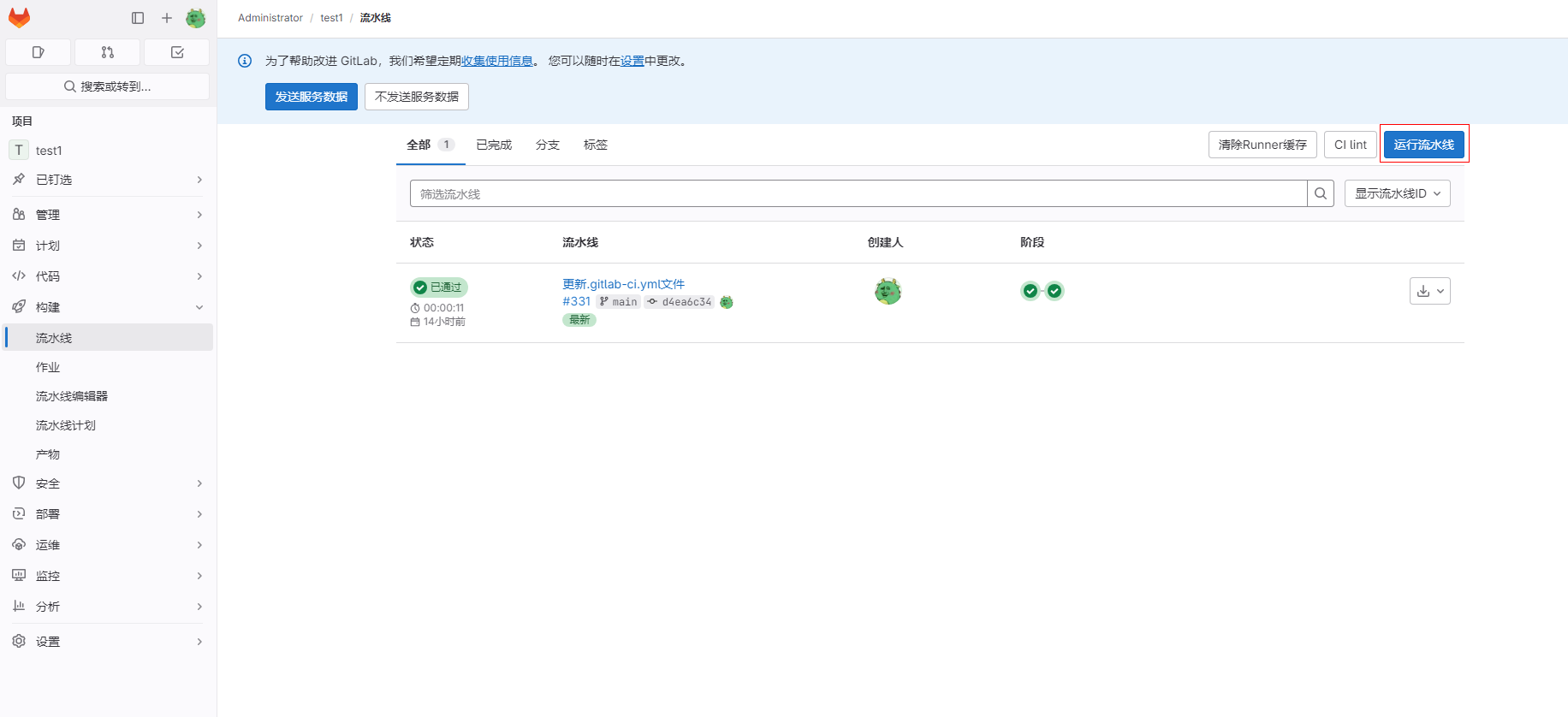
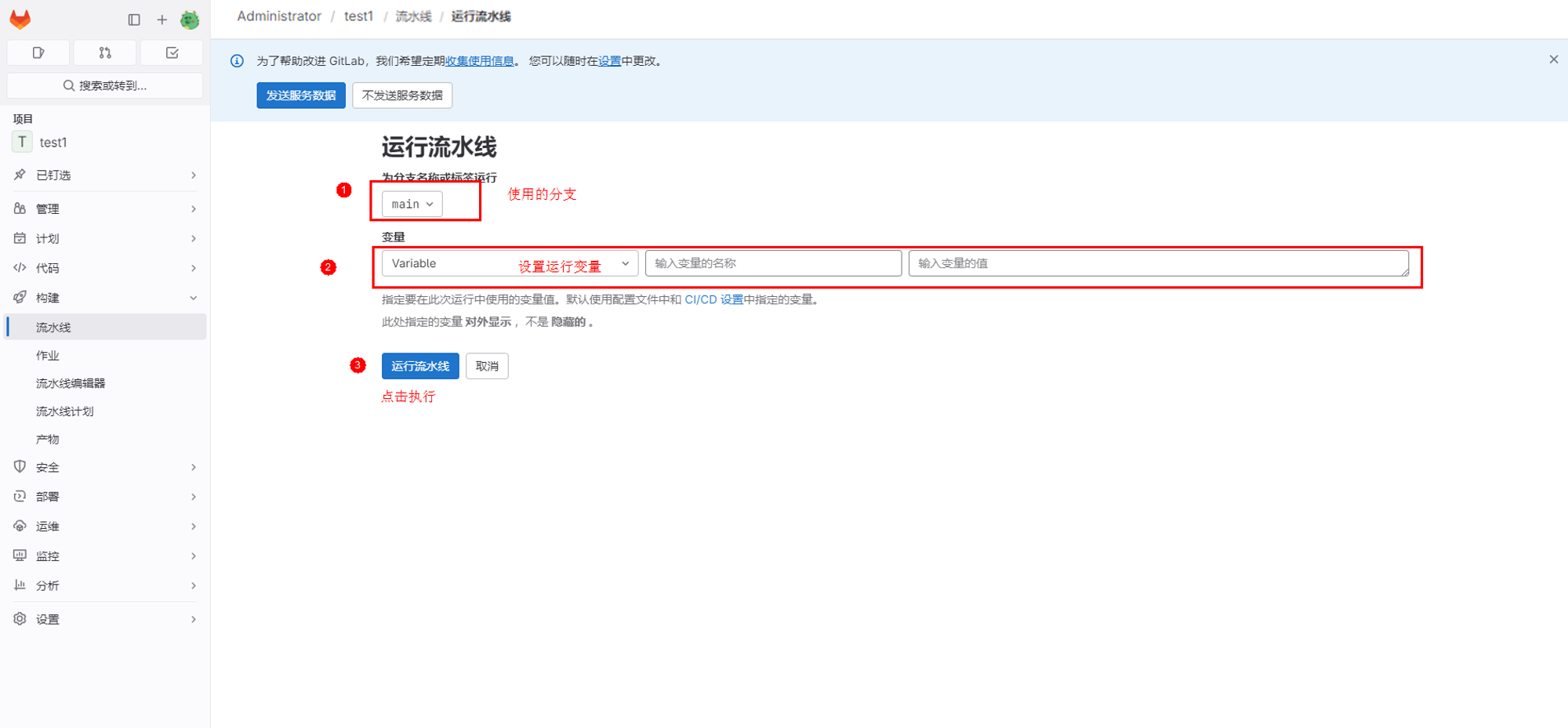 图7 查看流水线输出
图7 查看流水线输出